TCP-IP实验3
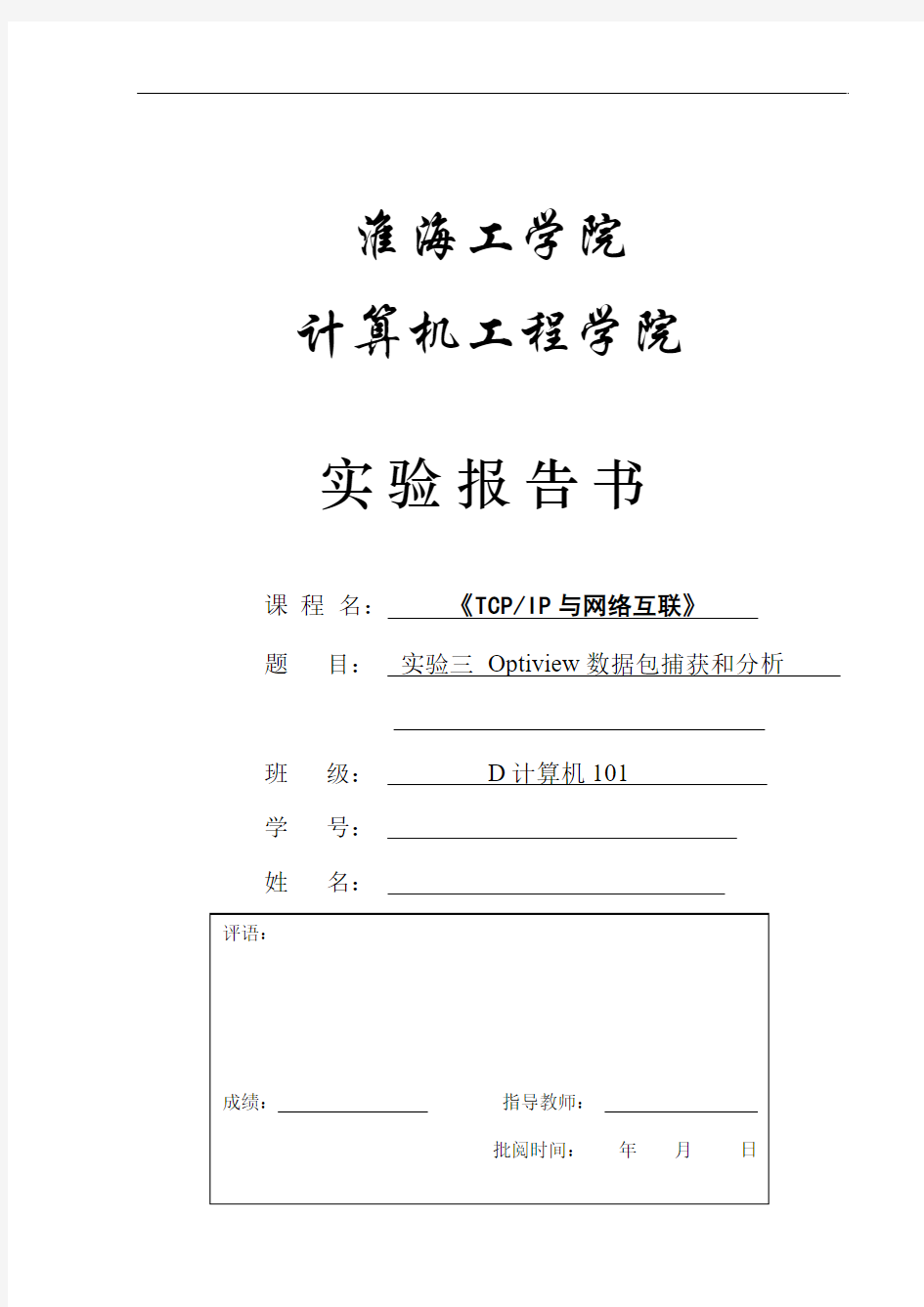

淮海工学院
计算机工程学院
实验报告书
课程名:《TCP/IP与网络互联》
题目:实验三Optiview数据包捕获和分析
班级:D计算机101
学号:
姓名:
一、实验目的
掌握OptiView远程控制软件的结构,OptiView自身信息的查看和设置方法。掌握数据包捕获和分析的基本过程;掌握协议过滤器的设定方法,能够捕获并分析常见的网络层,运输层和应用层数据包。
二、实验内容
运行OptiView软件并熟悉软件的界面构成和使用方法;
设定过滤器,将捕获数据包的范围缩小为ARP、ICMP、DNS、HTTP、FTP、TELNET等常见的协议;
开始捕获数据包,同时制造特定协议的数据;
对捕获的数据包进行分析,解析出常见的网络层,运输层和应用层数据包的格式,要求解析出ARP、IP、ICMP、TCP、UDP、DNS、HTTP、FTP、TELNET中网络层,运输层和应用层的数据包每层次至少一个;
区分在同一台计算机上使用OptiView和SNIFFER捕获相同协议(如HTTP)时,数据包的差别,并分析其原因。
三、实验步骤
首先打开桌面的opt快捷方式,进入操作界面,如图1-1所示。
图1-1 optiview操作界面
如图1-1所示,设备已找到,可以进入,单击第二个图标进入,如图1-2所示。
图1-2 front page 界面
打开Statistic窗口,可以看到其中的多项数据,如图1-3所示。
打开discovery项,可以看到同一个交换机目录下主机的ip地址以及mac地址,如图1-3所示。
图1-3 Discovery 项具体信息
下面开始重点操作,打开“Capture”项,开始选择过滤器以及自己想要捕获的信息,
具体操作如下:选择Capture Generate——>packet capture filter在其中我们即可设定过滤器,对每个数据包进行捕获。
根据实验要求我们需要捕获ICMP协议的数据包,点击“start capture”即可开始捕获。如图1-4所示。
图1-4 ICMP具体捕获操作
点击“stop”按钮,即可捕获完成,下面来看一下捕获到的信息。
图1-5 1-6 ICMP捕获信息
如图1-5所示,此为捕获完成,同样可以用这个方法去捕获TCP信息,ARP信息以及UDP信息。
图1-6 TCP捕获信息
从TCP捕获信息中可以看出目的端口是1695,源端口是50001,以及窗口大小等信息。
上面的实验操作全部建立在一个交换机上,相当于一个主机路由,下面操作是直接连接网络操作。同样的方法,打开Optiview,在过滤器选择上确认HTTP选项,如图2-1所示。
图2-1 HTTP捕获选项
开始捕获,下面得出结果。
同时捕获了TCP的信息,如图2-3所示。
图2-3 TCP捕获信息
很清晰,源接口2031 目的接口80,因为欠缺点属于知识,理解尚可。
至此实验完成。
结果分析与实验体会
这次试验简单的运用了Optiview来捕获各种数据,自己操作更能懂得更多,由于实验素材的问题。我们是好多人一组的,在实验过程中遇到一些卡的现象,会和同学抢网络。不过我们还是很好的处理好了这个问题。完成了抓包,
